- Adicione músicas ao iPhone sem a sincronização do iTunes em Mac ou PC;
- Transfira qualquer música para qualquer iPhone em qualquer computador sem iTunes.
- Importe listas de reprodução na Biblioteca do iTunes para o iPhone sem a sincronização do iTunes.
- Copie músicas em vários formatos para o iPhone sem problemas de incompatibilidade.
- Faça qualquer foto ou vídeo de dispositivos Apple ou PC para imagens GIF.
- Exclua fotos / vídeos por lote com um único clique.
- De-duplicar os contatos repetidos.
- Transferir arquivos exclusivos seletivamente.
- Corrigir e otimizar tags ID3, capas, informações sobre músicas
- Transfira diretamente música, vídeos, contatos e fotos entre dispositivos Apple.
- Perfeitamente backup / restauração biblioteca do iTunes.
- Seja compatível com todos os dispositivos iOS, incluindo iPhone 6S, iPhone 6, iPad Air, mini iPad etc.
Soluções para Transferir Música
Eu tenho um monte de meus arquivos de música favoritos no meu iPhone e agora desejo transferir música do iPhone para o computador para backup e criar algum espaço no meu telefone? Eu também tenho minha playlist no iPhone que eu preciso transferir?
Durante o período de tempo, seu iPhone torna-se armazém de todos os seus dados favoritos e importantes, seja música, fotos, vídeos ou qualquer outra coisa e então você percebe que é hora de mover alguns desses arquivos para um lugar seguro e seguro. O que pode ser uma opção melhor do que o seu computador para transferir alguns desses arquivos não necessários? Quando se trata de música, ele leva muita dor e tempo em pesquisar seus arquivos favoritos, criando playlists e baixá-los e comprá-los no iPhone. Então, quando você precisa limpar a desordem e obter algum espaço livre, a melhor maneira é copiar música do iPhone para o computador. Em outras circunstâncias, quando o seu computador trava e sua biblioteca do iTunes fica completamente perdida, então você também pode precisar transferir música do iPhone para o PC. Assim, se você está procurando a opção de como transferir música do iPhone para o computador,
- Parte 1. Como transferir músicas e listas de reprodução do iPhone para o computador com o TunesGo
- Parte 2. Como transferir música do iPhone para o computador gratuitamente
- Parte 3. Dicas de bônus: Transferir músicas e listas de reprodução do iPhone para o iTunes com o TunesGo
Parte 1. Como transferir músicas e listas de reprodução do iPhone para o computador com o TunesGo
Se você está procurando uma solução rápida e fácil para copiar música do iPhone para o computador , então o TunesGo do Wondershare será uma opção apropriada. Com sua versão mais recente, o software vem embalado com interface amigável e características interessantes. Usando o TunesGo, você pode facilmente transferir seus arquivos de música entre PC, iTunes, dispositivos iOS, bem como dispositivos Android sem quaisquer limitações. Os arquivos são automaticamente convertidos para o formato suportado pelo dispositivo e, portanto, não há problemas de compatibilidade. Abaixo estão listados alguns outros recursos úteis do software.
Gerencie dispositivos iOS facilmente e sem esforço - Transferência do iPhone
Passos para transferir músicas e listas de reprodução do iPhone para o PC Usando o TunesGo
Passo 1 Inicie o TunesGo e conecte o iPhone.
Faça o download, instale e ative o software Wondershare TunesGo em seu PC. Em seguida, usando um cabo USB, conecte seu iPhone com o PC ea interface Home do software mostrará o dispositivo conectado.
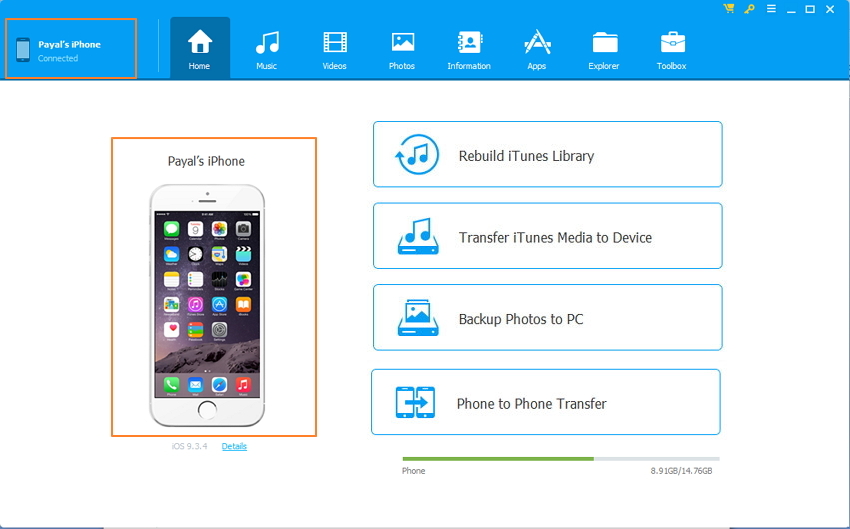
Passo 2 Selecione Música.
Na barra de menu superior, toque na opção "Música" e a lista de música, iTunesU, Podcasts, Audiobooks e Playlists presentes no seu iPhone será mostrada na barra lateral esquerda.

Transferência Música e músicas:
Passo 3 Transferir músicas.
Para transferir músicas, clique em "Música" no painel do lado esquerdo ea lista de músicas será visível. Selecione as músicas da lista, toque na opção "Exportar" e selecione "Exportar para PC" no menu suspenso.
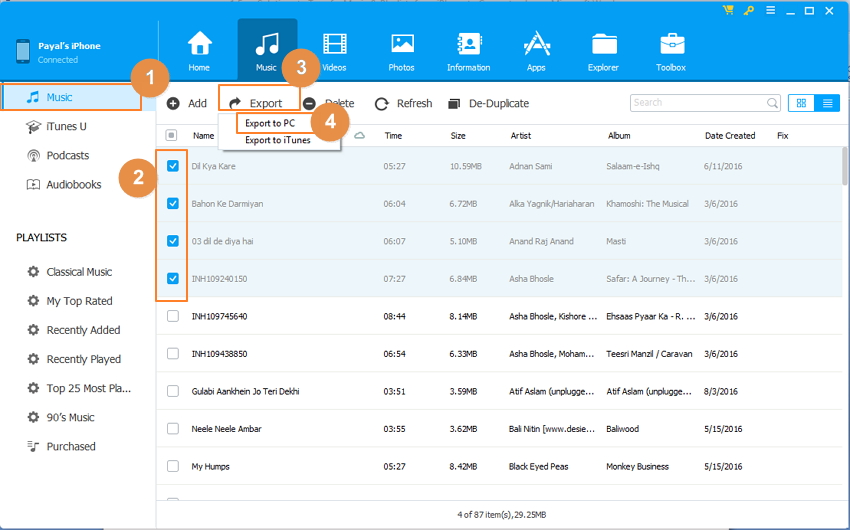
Em seguida, selecione a pasta em seu PC onde você deseja salvar as músicas e clique em "OK" para iniciar a exportação.
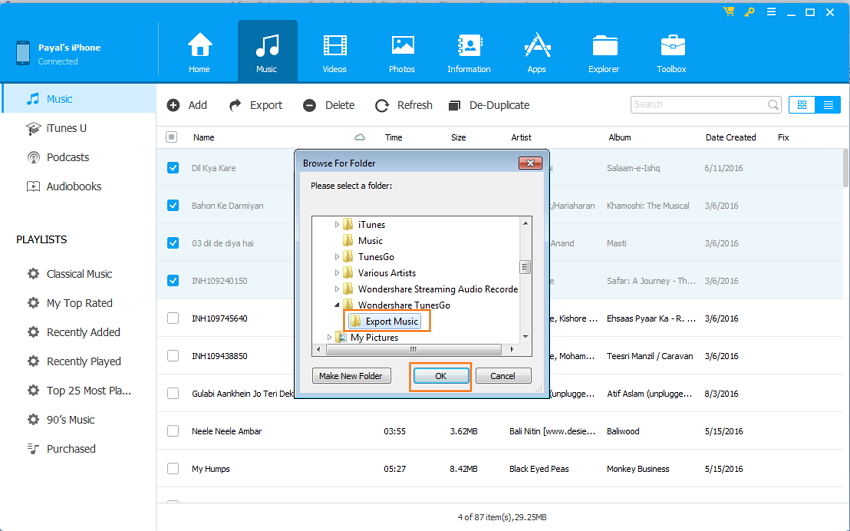
Transferir listas de reprodução:
Passo 3 Transferir listas de reprodução.
Existem duas situações disponíveis:
Situação 1: Transferir toda a música em uma lista de reprodução
No painel lateral esquerdo, em PLAYLISTS, clique com o botão direito do mouse na lista de reprodução que deseja transferir e selecione "Exportar para PC" na lista suspensa.
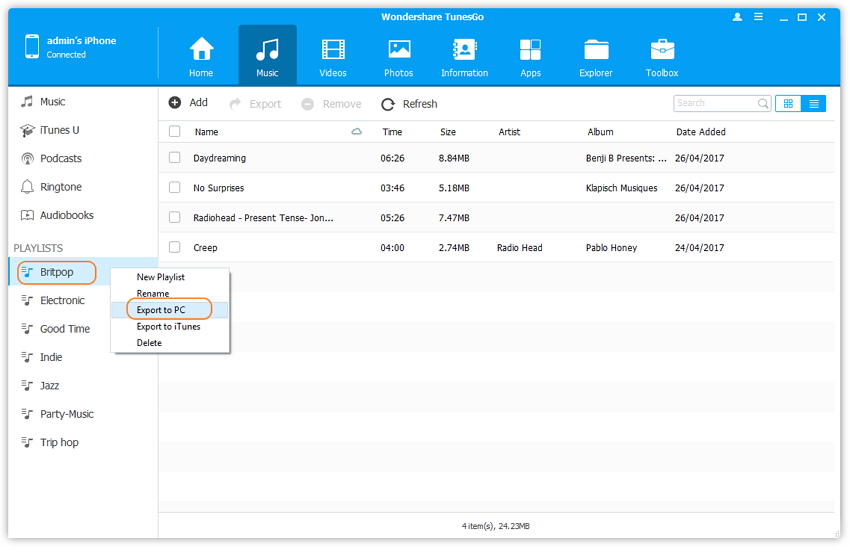
Situação 2: Transferir parte da música em uma lista de reprodução
No painel lateral esquerdo, em PLAYLISTS, selecione a lista de reprodução que deseja transferir. A lista de músicas na lista de reprodução será mostrada. Selecione parte das músicas, toque em "Exportar" e no menu suspenso, selecione "Exportar para PC".
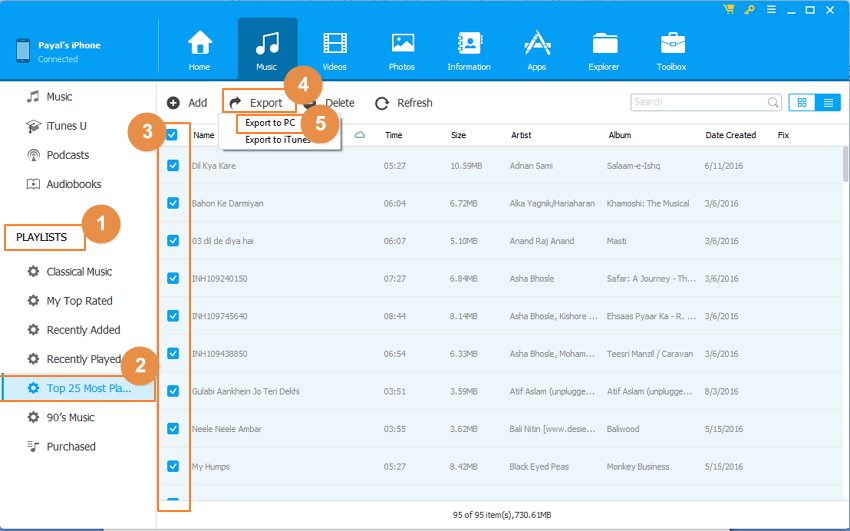
Seleccione a pasta no PC onde pretende guardar a lista de reprodução e depois toque em "OK".
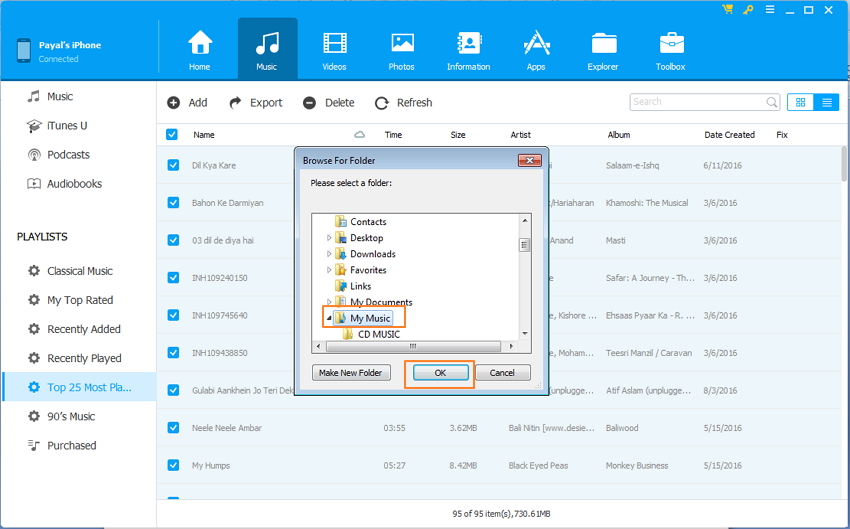
Assim com TunesGo, você começará a solução em como copí a música do iPhone ao computador.
Parte 2. Como transferir música do iPhone para o computador gratuitamente
Se você não está disposto a instalar qualquer software de terceiros para transferência de música, então um dos métodos easist para transferir música do iPhone para o computador é usando e-mail. Usando este método, você pode enviar seus arquivos de música desejada para qualquer PC gratuitamente. Você simplesmente precisa compor um e-mail com anexo dos arquivos de música e este e-mail pode ser aberto em seu PC e os arquivos podem ser baixados. O processo é simples, rápido e gratuito. Mas esta maneira é somente apropriada para o quanitity pequeno de limas da música.
Passos para transferir música do iPhone para o computador usando e-mail
Passo 1 No seu iPhone, abra o aplicativo de e-mail (ou você também pode abrir o e-mail do navegador da web). Elabore um e-mail para o ID de e-mail desejado, anexe os arquivos de música e envie-o.
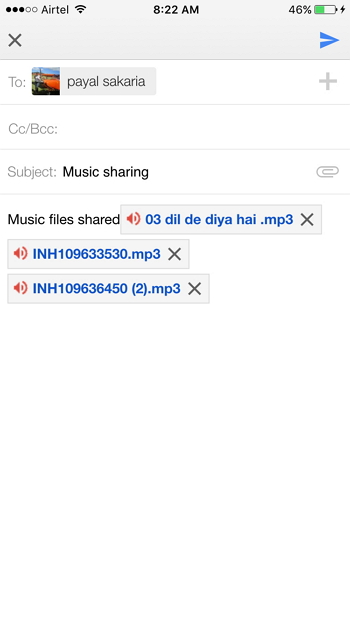
Etapa 2 Em seu PC, abra o e-mail enviado através do iPhone e faça o download dos arquivos de música anexados e salve-os na pasta desejada no seu PC.
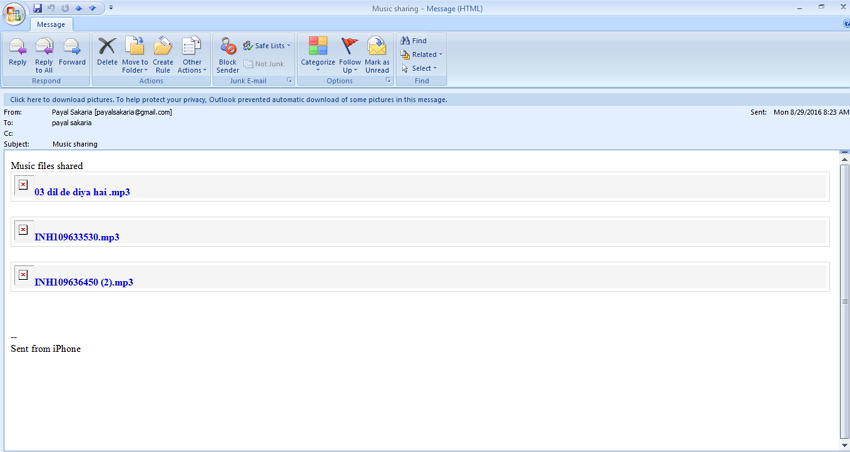
Portanto, sempre que você está confuso sobre como transferir música do iPhone para o PC, siga as etapas acima acima.
Parte 3. Dicas de bônus: Transferir músicas e listas de reprodução do iPhone para o iTunes com o TunesGo
Como discutimos acima na parte 1, TunesGo é definitivamente um software maravilhoso quando se trata de como transferir música do iPhone para o PC e, juntamente com este software, também permite que você transfira suas músicas e listas de reprodução para o iTunes. Em situações, quando o seu PC trava ou devido a qualquer outra razão, a sua biblioteca do iTunes é excluída, você precisa recuperar seus arquivos de música, bem como listas de reprodução e, em seguida, TunesGo vem em seu socorro. Usando o software, você pode convenientemente transferir músicas, bem como listas de reprodução do iPhone para o iTunes com apenas alguns cliques.
Passos para transferir músicas e listas de reprodução do iPhone para o iTunes usando o TunesGo
Passo 1 Inicie o TunesGo.
Faça o download, instale e inicie o software TunesGo no seu PC. Conecte o iPhone ao PC e ele será detectado pelo TunesGo.
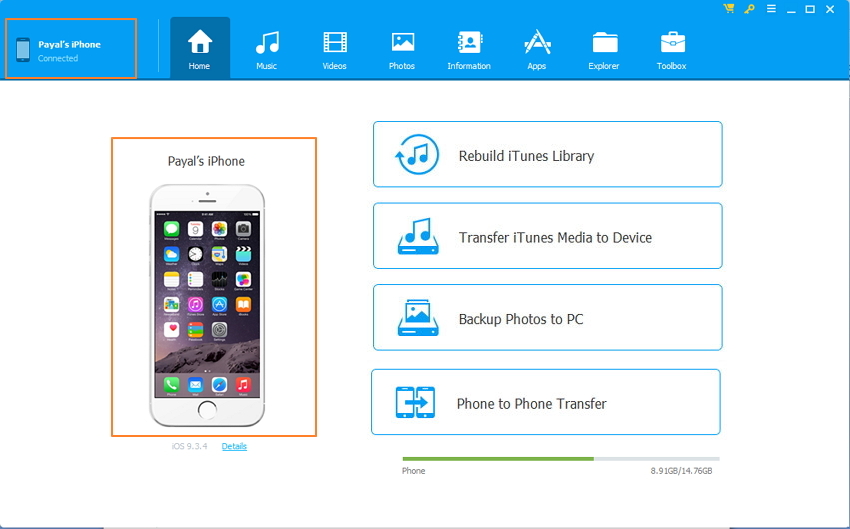
Passo 2 Selecione Música.
Na barra de menu superior, clique em "Música" ea lista de músicas, lista de reprodução e outros tipos de áudio presentes no iPhone serão mostrados.
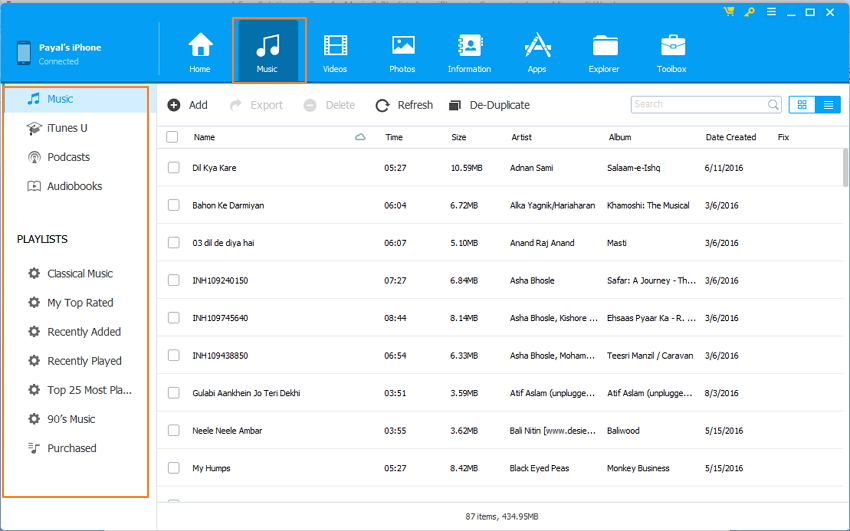
Passo 3 Transferir música e lista de reprodução
Para transferir músicas, selecione Música no painel esquerdo e selecione as músicas a serem transferidas. Em seguida, toque em "Exportar" e selecione "Exportar para o iTunes" no menu suspenso. Os arquivos serão exportados com sucesso para o iTunes.
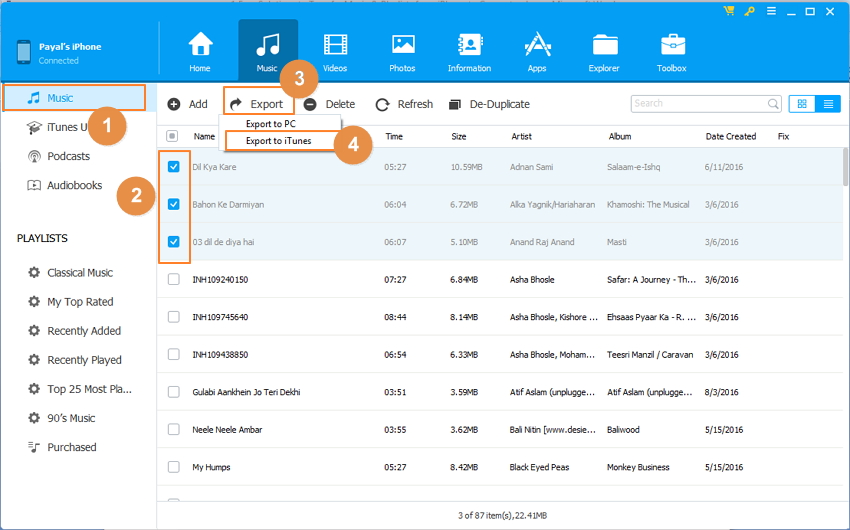
Para transferir listas de reprodução, selecione a lista de reprodução desejada e, em seguida, clique com o botão direito do mouse na lista de reprodução e selecione "Exportar para o iTunes" no menu suspenso.
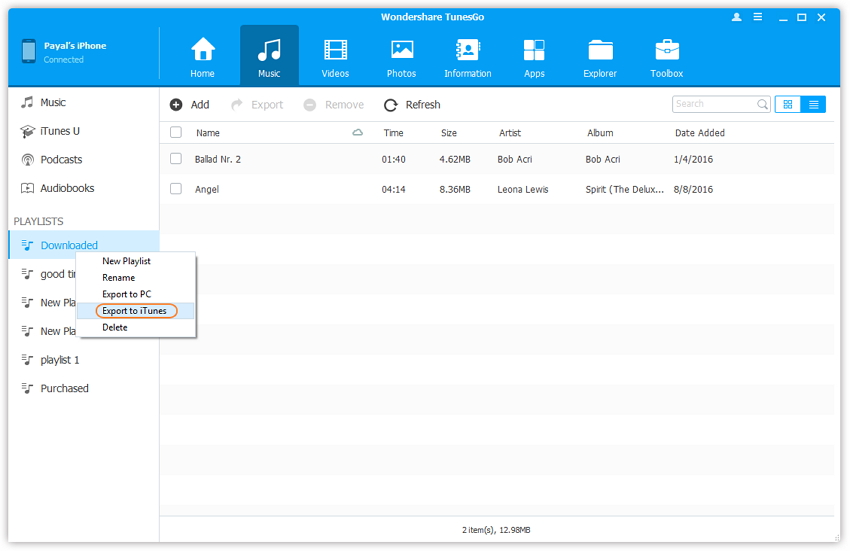
A lista de reprodução será exportada com êxito.
Assim TunesGo não só fornece a solução sobre como copiar música do iPhone para o computador, mas também permite copiar música para o iTunes.
Portanto, sempre que você ficar preso em como transferir música do iPhone para o computador, siga qualquer uma das soluções acima que se adapte às suas necessidades.

